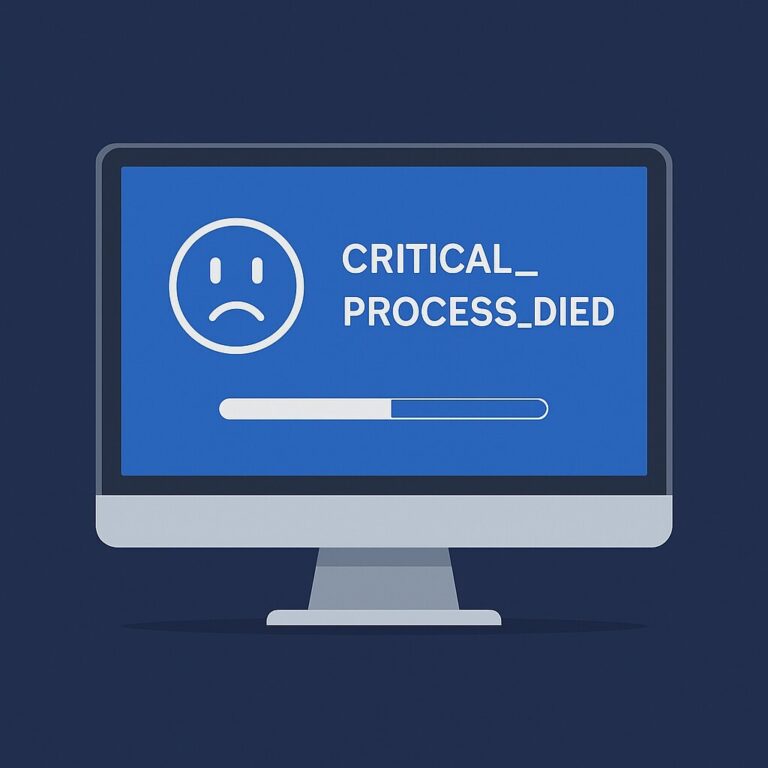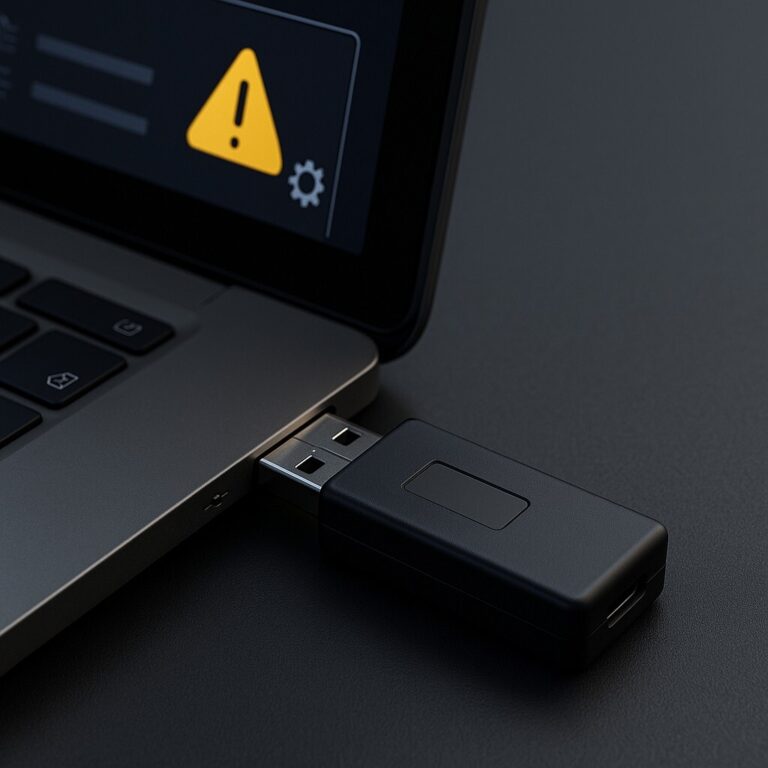HP 프린터 유선 연결 오류 – 포트 설정부터 드라이버까지 완전 해결
프린터는 USB로 연결했는데 인쇄가 안 되시나요?
장치는 인식되지만, 출력이 멈춰 있거나 대기열에만 쌓이고 있다면 이 글이 해답입니다.
이 포스트에서는 HP 프린터 유선 연결 오류를 겪는 분들을 위해
포트 설정 확인 → 드라이버 재설치 → 케이블 및 허브 점검까지 순서대로 정리해드립니다.
HP 프린터 유선 연결 오류 완벽 해결 가이드
USB로 연결했는데 인쇄가 안 될 때, 포트 설정부터 드라이버 문제까지 단계별로 점검하는 해결법을 안내합니다.
수동 드라이버 설치와 케이블 호환 팁까지 포함해 안정적인 프린터 연결을 돕습니다.
포트 설정 오류부터 먼저 확인하세요
유선 프린터 연결 오류는 대부분 잘못된 포트에 연결된 상태에서 발생합니다.
🔸 대표적인 잘못된 포트 예시
-
LPT1: 구형 병렬 포트, 요즘 프린터에서는 사용하지 않습니다. -
DOT4_001: 예전 HP 드라이버 자동 설치 시 종종 나타나는 비정상 포트입니다. -
USB001,USB002: 일반적인 프린터 연결용 정상 포트입니다.
🔸 이렇게 확인하세요
① 제어판 → 장치 및 프린터 → 프린터 아이콘 우클릭 → 프린터 속성
② [포트] 탭 클릭
③ 현재 선택된 포트가 LPT1, DOT4_001 등으로 되어 있다면,
체크박스를 USB001 또는 USB002 로 바꿔주세요.
🔍 예시 상황
‘프린터 준비됨’이라고 나왔는데도 인쇄가 안 되고, 대기열에 문서만 쌓이는 경우 → 대부분 포트 설정이 잘못된 경우입니다.
HP 드라이버 문제 해결 – 수동 설치가 핵심입니다
자동 설치 드라이버는 운영체제에 따라 기능이 제한되거나 충돌을 유발할 수 있습니다.
HP는 특히 드라이버가 중복 설치되면 오류 발생률이 급증합니다.
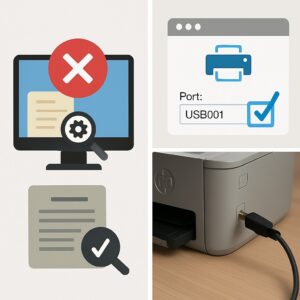
HP 드라이버 다운로드 공식 링크
운영체제를 자동으로 감지해 최적 드라이버를 추천해줍니다.
기존 드라이버 완전 삭제 방법
HP Smart 앱으로 설치한 경우 주의!
HP Smart만 삭제해서는 안 됩니다.
제어판의 ‘프로그램 제거’ 항목에서 아래 항목을 모두 제거해주세요:
-
HP Smart
-
HP Easy Start
-
HP 프린터 이름으로 시작하는 모든 항목
그 다음, 컴퓨터를 재부팅하고 위 링크에서 운영체제에 맞는 최신 드라이버를 수동으로 설치해주세요.
드라이버와 포트 다 확인했는데도 인쇄가 안 될 때?
이제 남은 원인은 물리적인 연결 문제입니다. 대표적인 예시는 다음과 같습니다:
-
노트북 전면 USB 포트 → 인식 불량
-
USB-C 포트만 있는 노트북 → 변환 젠더 문제
-
USB 허브 사용 중 → 전원 부족
🔸 연결 순서 예시
노트북 USB-C 포트
→C to B 변환 젠더
→USB 프린터 케이블
→HP 프린터
🔌 케이블이 흔들리거나, 젠더가 호환되지 않으면 인식이 끊기고 출력이 되지 않습니다.
라이프 팁: 프린터 유선 연결 안정성을 높이는 2가지 방법
① USB-C 타입 노트북 사용자라면?
→ USB-C to USB-B 변환 젠더 + 프린터 전용 USB 케이블 세트로 구성해보세요.
고속 데이터 전송 + 인식률이 높습니다.
② USB 포트가 부족하거나 자주 끊긴다면?
→ 전원 어댑터 포함 USB 허브를 사용하면 연결 안정성이 크게 향상됩니다.
🔗 [UGREEN USB-B 케이블 보러가기]
🔗 [UGREEN USB-C to USB-B 젠더 ]
💬 자주 묻는 질문 (FAQ)
Q. 프린터를 USB로 연결했는데 아무 반응이 없어요.
→ 포트 설정이LPT1또는DOT4_001으로 되어 있을 수 있습니다.USB001로 변경해주세요.Q. 드라이버 설치했는데도 출력이 되지 않아요.
→ 기존 드라이버가 충돌 중일 수 있습니다. 프로그램 제거에서 HP 관련 항목을 모두 삭제한 뒤 수동 재설치하세요.Q. USB 허브를 쓰면 더 안 되는 것 같아요.
→ 전원 어댑터가 없는 허브는 프린터처럼 전력 소모가 큰 장치를 제대로 지원하지 못합니다. 외부 전원 공급형 제품을 사용해보세요.
🔚 한 줄 요약
HP 프린터 유선 연결 오류는 ‘포트 설정 → 드라이버 정리 → 물리적 연결 점검’의 3단계로 접근하면 대부분 해결됩니다.
🔖 이 글에는 쿠팡 파트너스 광고 링크가 포함되어 있으며, 제품을 구매하실 경우 작성자에게 일정 수수료가 지급될 수 있습니다. 단, 구매자에게는 추가 비용이 발생하지 않습니다.